
Вообще, по умолчанию папки должны открываться в текущем окне. Если в вашем случае папки начали открываться в новом окне, значит, кто-то покопался в настройках операционной системы, которая установлена на вашем компьютере. Но это легко исправить — просто следуйте нашей простой инструкции. Мы покажем два способа, но пользоваться настоятельно советуем первым.
Первый способ
На рабочем столе найдите значок «Компьютер». Нажмите на него два раза левой кнопкой мыши.

Если вы не можете найти на рабочем столе значок «Компьютер», не беда, он находится в меню «Пуск». Нажмите на клавишу «Пуск» и выберите пункт «Компьютер».

Перед вами откроется окно «Компьютер». В левой части окна есть кнопка «Упорядочить» — нажмите на нее, затем, когда появится меню, в нем выберите «Параметры папок и поиска».
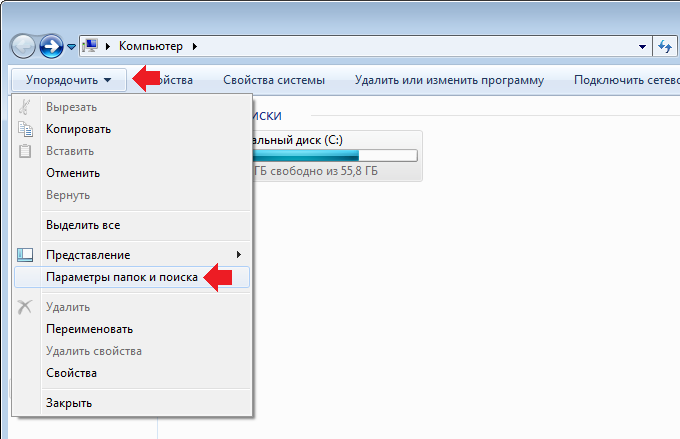
Далее перед вами откроется окно «Параметры папок». Прямо на вкладке «Общее» есть подраздел «Обзор папок». В вашем случае будет стоять галочка рядом с пунктом «Открывать каждую папку в отдельном окне».
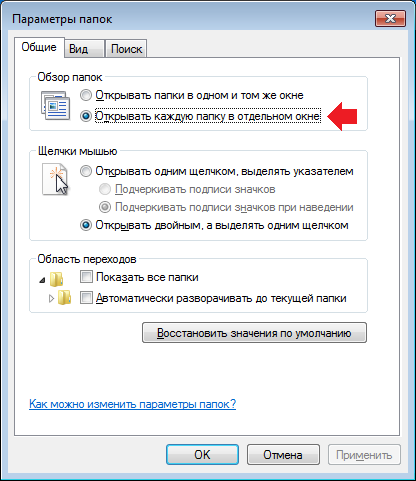
Поставьте галочку рядом с пунктом «Открывать папки в одном и том же окне», затем нажмите «Применить», либо ОК для сохранения изменений.
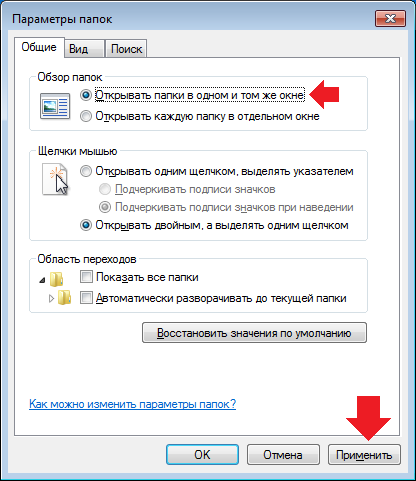
Теперь папки должны открывать в этом же окне, проверьте это.
Кстати, раздел параметров папок также находится в панели управления, можете открыть настройки из нее.
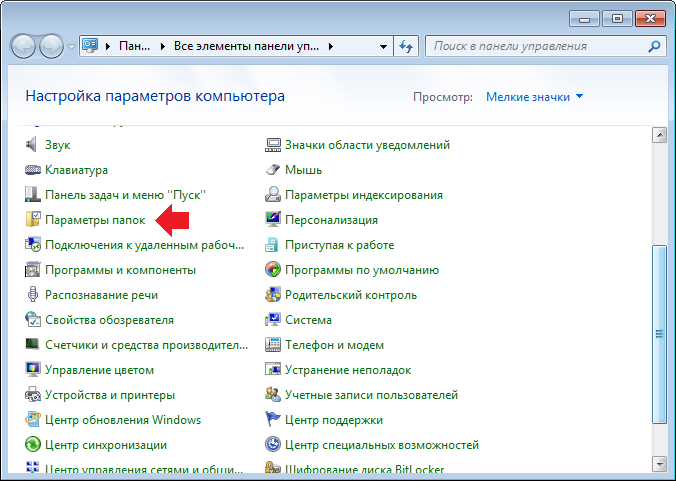
Второй способ
Этим способом лучше не пользоваться. Поговаривают, что им можно удалить Internet Explorer. Да и вообще, пользоваться командной строкой надо крайне осторожно. Да-да, вам понадобится командная строка, причем запущенная от имени администратора.
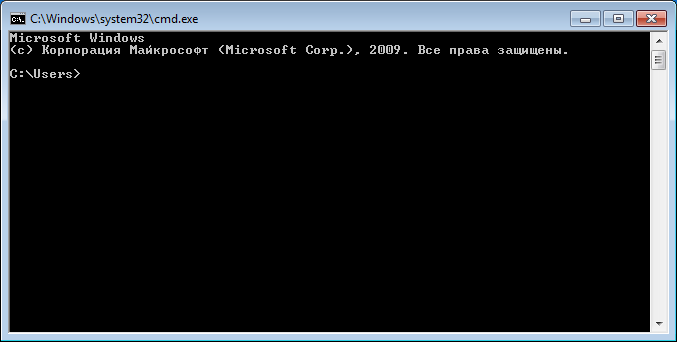
После запуска копируете следующие строки:
Для Windows 7 x32
regsvr32 "%SystemRoot%\System32\actxprxy.dll" (нажимаете клавишу Enter)
regsvr32 "%ProgramFiles%\Internet Explorer\ieproxy.dll" (нажимаете клавишу Enter)
Для Windows 7 x64
regsvr32 "%WinDir%\SysWOW64\actxprxy.dll" (нажимаете клавишу Enter)
regsvr32 "%ProgramFiles(x86)%\Internet Explorer\ieproxy.dll" (нажимаете клавишу Enter)
Затем необходимо перезагрузить компьютер.